极速w7家庭普通版是初级用户喜爱的极速w7系统。统计显示很多用户日常都碰到了极速w7 64位家庭普通版系统任务栏功能更丰富的实操问题。面对极速w7 64位家庭普通版系统任务栏功能更丰富这样的小问题,我们该怎么动手解决呢?不经常使用电脑的朋友对于极速w7 64位家庭普通版系统任务栏功能更丰富的问题可能会无从下手。但对于电脑技术人员来说解决办法就很简单了:只要用鼠标右键点击桌面或开始菜单中想要锁定的程序,选择“锁定到任务栏”就可以了。。看了以上操作步骤,是不是觉得很简单呢?如果你还有什么不明白的地方,可以继续学习小编下面分享给大家的关于极速w7 64位家庭普通版系统任务栏功能更丰富的问题的具体操作步骤吧。
不过这些用户似乎都对极速w7系统不太感冒,因为他们发现极速w7中没有了快速启动栏,也没有了显示桌面按钮,用起来很不习惯。其实在极速w7中,这些功能都被融入到了全新的“超级任务栏”中,并没有被取消。
首先来说快速启动栏,极速w7中的确不再有“快速启动栏”这个部分了,但我们仍然可以通过任务栏快速启动任何应用程序,只要将这些应用都“锁定”到极速w7的任务栏中就可以了。
操作很简单,只要用鼠标右键点击桌面或开始菜单中想要锁定的程序,选择“锁定到任务栏”就可以了。
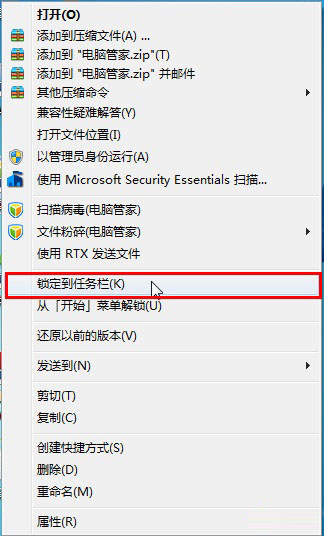
锁定程序到任务栏
以后直接点击任务栏中的程序图标,就可以启动这个程序了。

从任务栏启动程序
如果不再需要快速启动该程序了,同样用鼠标右键点击任务栏中的程序图标,然后选择“将此程序从任务栏解锁”就oK了。
至于快速显示桌面,那就更简单了,将鼠标移动到极速w7任务栏最右侧,也就是整个屏幕右下角的“竖条”区域,不用点击,立即就能看到极速w7桌面,移开鼠标又会恢复原样。

查看极速w7桌面
想对桌面进行操作的话,就点击该区域,效果和以前的“显示桌面”是一样的。
不过需要注意的是,鼠标移到右下角查看桌面需要用到极速w7的Aero效果,所以只能在极速w7家庭高级版及以上版本的系统中使用,极速w7家庭普通版必须点击右下角才能看到桌面。
